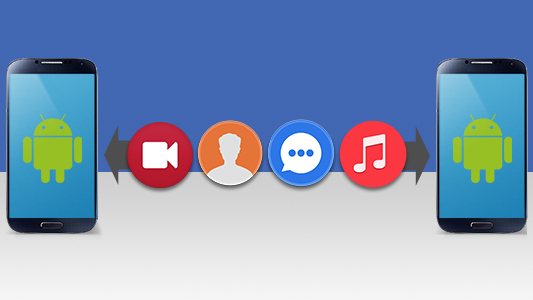
個人環境でも仕事環境でも、完全性と正確性を確保するには、信頼できる環境を選択することが重要です。 データ転送ツール データ転送が大幅に容易になります。 Web 上にはさまざまなデータ転送ツールが存在しており、データ転送には最適であると主張されています。ただし、この記事は、Android ユーザーに最も信頼できるツールを案内することで、データ転送を支援することを目的としています。データ移行のためのそのようなオプションを見つけたいですか?
このディスカッションが終わるまでに、あなたはテクノロジーに精通した知識を習得しているでしょう。 AndroidからAndroidへの転送アプリ。その他、Androidユーザーで新しい機種への乗り換えを迷っている方は、 Android デバイスについては、この記事も役立ちます。 Android デバイスを変更する必要がある理由がわかります。そこで、さらに議論を進めていきましょう。
パート 1: しばらくしてから Android デバイスを変更する必要があるのはなぜですか?
Android デバイスを変更することの重要性を理解するのに役立つ理由がいくつかあります。考えられる理由のいくつかを以下で説明します。
1. 進歩とアップデート
パフォーマンスの向上とバッテリー寿命の向上を体験するには、Android デバイスを変更することが重要です。さらに、これにより、デバイスを新たな脆弱性から守る最新のソフトウェア アップデートにもアクセスできます。これにより、Androidの最新機能やパッチも利用できるようになります。
2. 互換性と設定
Android デバイスは、テクノロジーの進化に応じてアプリや形式との互換性を拡張する傾向があります。多くのアプリは古い Android バージョンとの互換性は維持されませんが、最新の Android デバイスと互換性があります。さらに、ユーザーの個人的な好みも時間の経過とともに強化され、最新化される可能性があります。
3. 制限とストレージ容量
現在の Android のバッテリー寿命が大幅に短くなった場合は、最新の Android デバイスにアップグレードする必要があります。この要素に加えて、古い Android デバイスのストレージ容量を拡張できる可能性があります。また、Android を変更する必要性も生じます。
4. 強化されたカメラテクノロジーと接続性
最新の Android デバイスのカメラ技術も非常に優れており、革新的です。最新の Android デバイスのカメラを使用すると、スタジオ向けのショットをすぐに撮影できます。これ以外に、新しい Android デバイスでは接続メトリクスもアップグレードされています。
パート 2: 超高速データ転送を実現する最高の Android 間転送アプリ
Android デバイスを変更して最新のものにアップグレードすることに確信がある場合は、転送ツールについてよく知っている必要があります。印象的なのは Android 間データ転送アプリ 大切なデータを古いAndroidから最新のAndroidに素早く移行できるのがWondershare MobileTransです。この革新的な製品により、写真、ビデオ、連絡先、メッセージ、その他のデータを上書きの問題なく転送できます。
WhatsApp データをすべて元の品質で転送できるため、WhatsApp メッセージを失ってもパニックになる必要はありません。これに加えて、新しいデータと古いデータもマージされるため、すべてが保持されます。 Android で iCloud データを取得したい場合は、このツールも役立ちます。連絡先や写真などの重要な iCloud データを何も失うことなく Android に転送できます。これはスマートフォンユーザーにとって非常に効果的です。
Wondershare MobileTrans の主な特徴
- Wondershare MobileTrans を使用すると、Spotify などの複数のプラットフォームからプレイリスト全体を転送することもできるため、プレイリストを常に保持できます。
- MobileTrans を使用して重要な WhatsApp データをバックアップすることもできます。削除されたWhatsAppを制限なく復元することもできます。したがって、あなたにとって特別なかもしれない古い削除されたメッセージを入手できます。
- これにより、クロスプラットフォーム転送を行うこともできます。このツールは、Android から iOS へ、および iOS から Android へデータを転送できます。
パート 3: Android から Android にデータを転送するための簡単な手順とは何ですか
より高機能で優れた機能を備えています。 Android 間データ転送アプリ Android を変更してデータを移行したくなるかもしれません。ただし、手順が簡単かどうか、データを簡単に転送できるかどうかを知っておくと、この部分が役に立ちます。 MobileTrans のデータ転送手順は十分に最適化されています。手順は次のとおりですので、ご自身で確認してください。
ステップ 1: MobileTrans ソフトウェアを起動する
Wondershare MobileTrans ソフトウェアをインストールして起動し、画面上部の [電話転送] タブを選択します。 2 台のスマートフォン デバイス間でデータ転送を開始するには、必ず [電話から電話] オプションをクリックしてください。
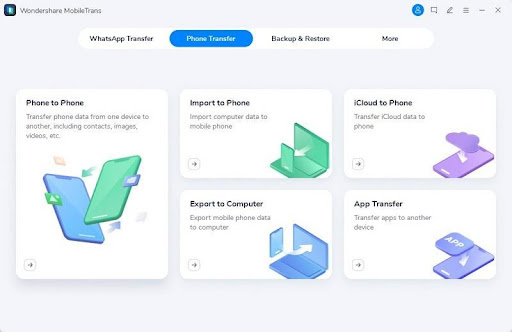
ステップ 2: デバイスをコンピュータに接続し、設定を調整する
すでに電話転送を選択している場合は、データ ケーブルを介して両方のデバイスをコンピュータに接続します。 MobileTrans はデバイスの検出を開始し、接続が成功すると両方のデバイスが表示されます。 「反転」ボタンをクリックして、デバイスの「ソース」と「宛先」を適宜変更します。
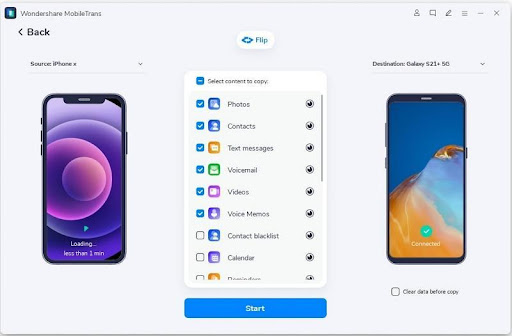
ステップ 3: データ転送に必要なファイルを選択する
「リマインダー」、「アプリ」、「音楽」、「メモ」、「通話記録」などのオプションとともに、さまざまなデータ コンテンツが目の前に表示されます。希望のコンテンツを切り替えて「開始」ボタンを押す必要があります。これにより、「ソース」から「宛先」へのデータ転送プロセスが開始されます。プロセスが完了するまでデバイスを切断しないでください。
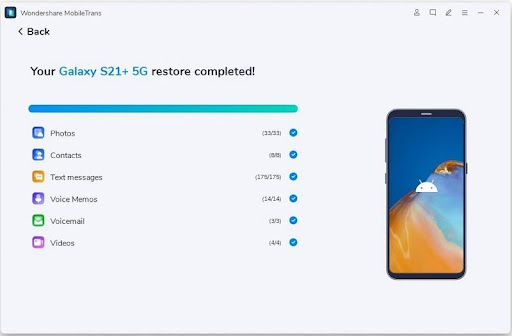
よくある質問
- 2 台の Android デバイス間でデータを転送するにはどれくらい時間がかかりますか?
データは MB 単位の場合もあれば、200 GB になる場合もあるため、転送するデータによって異なります。さらに、データ転送速度は、データの転送に使用するツールによっても異なります。
- Android のデータ転送はワイヤレスと有線のどちらが速いですか?
一般に、有線転送は無線方式よりも高速です。デバイス間でデータを転送する場合、有線転送の方が効率的に機能します。ただし、転送速度は USB バージョンに依存します。一方、無線方式は信号強度や干渉などの要因の影響を受けます。したがって、達成可能な速度はさまざまな要因に大きく関係しています。結論的には、有線接続は無線方式よりも優れており、高速に機能します。
まとめ
この記事で述べたように、何も心配することなく新しい Android デバイスにアップグレードできるようになりました。 Android に変更する必要がある理由がわからない場合は、上記の説明で質問が解決されます。データ転送に関しては、クラス最高のものを使用できます。 AndroidからAndroidにデータを転送するアプリ.
このアプリの名前はWondershare MobileTransです。上記の説明から、手順と重要な機能についても学びました。






コメントを残す